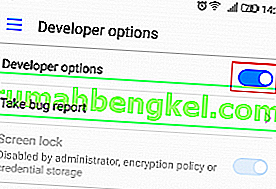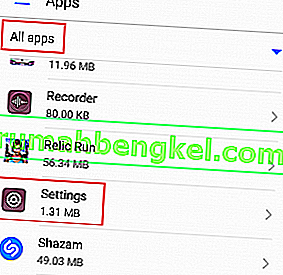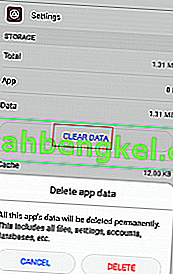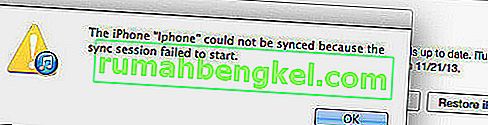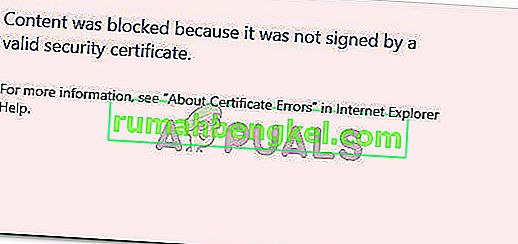الإنترنت مليء بمقالات إرشادية حول كيفية تمكين خيارات المطور . لكن القليل منهم سيخبرك بكيفية تعطيل القائمة المخفية عند الانتهاء من استخدامها.
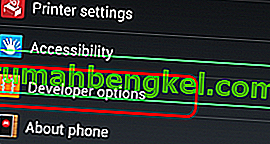
حصل Android على معظم شهرته بعد أن أدرك الجمهور أنه مصمم بطريقة تناسب المطورين والمستخدمين العاديين. حتى قبل أن تحصل Google عليه ، تم شحن Android مع SDK مخصص يحتوي على عدد كبير من مجموعات الأدوات المصممة خصيصًا لمساعدة المطورين في سعيهم للإنشاء. يعد ADB و Fastboot مثالين فقط على الأدوات الداخلية التي لا يمكن لمودعي Android حول العالم العيش بدونها.
في محاولة لتجنب متاعب إصدار إصدار منفصل من نظام التشغيل Android يستهدف منشئي التطبيق ، قرر الفريق الذي يقف وراء Android تضمين مجموعة من الإعدادات المخصصة للمطورين تسمى خيارات المطور . لمنع المستخدمين العاديين من العبث بالإعدادات التي يمكنها تغيير وظائف الهاتف ، يتم إخفاء علامة التبويب خيارات المطور افتراضيًا.
خيارات المطور هي أداة لا تقدر بثمن لكل صانع تطبيقات ومحترم. إليك بعض الأشياء التي يتم استخدامها من أجلها:
- تعطيل أو تسريع الرسوم المتحركة
- فرض FXAA على تطبيقات وألعاب OpenGL
- تزوير موقع GPS
- إجبار الجهاز على البقاء مستيقظًا أثناء الشحن
- مراقبة استخدام وحدة المعالجة المركزية
- استخراج معلومات التصحيح
- إنشاء اختبارات ضغط التطبيق
- تحديد تقارير الأخطاء
- تمكين وضع التصحيح
ولكن من بين جميع الاستخدامات المحتملة لخيارات المطور ، يعد وضع تصحيح أخطاء USB هو الخيار الأكثر استخدامًا. سيؤدي تمكين هذا الخيار إلى السماح لجهازك بالاتصال بجهاز كمبيوتر. سواء كنت تريد عمل روت لجهاز أو إلغاء قفل أداة تحميل التشغيل أو وميض برنامج ثابت للمخزون ، يتم كل ذلك من خلال تصحيح أخطاء USB. إذا كنت تبحث عن طريقة لتعطيل خيارات المطور ، فمن المحتمل أنك استخدمت تصحيح أخطاء USB أيضًا.
إذا كنت مهتمًا بإخفاء خيارات المطور أو تعطيلها ، فيجب أن تعلم أن هناك عدة طرق مختلفة للقيام بذلك. اتبع إحدى الطرق أدناه لإخفاء خيارات المطور على Android.
الطريقة الأولى: تعطيل التبديل
ضع في اعتبارك أن الطريقة التالية لن تكون قابلة للتطبيق في جميع مجالات Android. لن يكون لدى بعض الشركات المصنعة هذا التبديل داخل خيارات المطور . علاوة على ذلك ، فإن اتباع الخطوات أدناه لن يجعل علامة التبويب مخفية مرة أخرى. كل ما يفعله هو تعطيل أي وظيفة متعلقة بخيار ربما تكون قد قمت بتمكينه من هناك.
لذا ، إذا كنت تريد التخلص من شيء ما سببه إعداد في خيارات المطور دون إخفاء علامة التبويب بأكملها ، فاتبع الخطوات أدناه. إذا كنت تريد إخفاء خيارات المطور من قائمة الإعدادات ، فاتبع إحدى الطريقتين الأخريين أدناه.
- انتقل إلى الإعدادات وانتقل طوال الطريق إلى خيارات المطور .

- إذا تمكنت من تحديد زر (تبديل) بجوار خيارات المطور ، فتابع واضغط عليه. ستظهر جميع الخيارات الموجودة داخل علامة التبويب باللون الرمادي ، مما يعني تعطيلها.
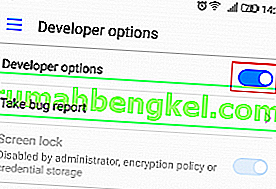
يمكنك العودة وإعادة تمكين خيارات المطور عبر نفس التبديل في أي وقت تحتاج إليه. سيظل الإدخال مرئيًا في قائمة الإعدادات .
الطريقة 2: مسح بيانات ذاكرة التخزين المؤقت لتطبيق الإعدادات
إذا كنت ترغب في إزالة قائمة خيارات Developer بالكامل ، فيجب أن تؤدي هذه الخدعة التالية المهمة. لم يكن لديك نموذج سامسونج S - هي معروفة لتخزين البيانات المخزنة مؤقتا ل إعدادات مكان آخر.
بعد الانتهاء من تنفيذ الخطوات التالية ، من المرجح أن تكون خيارات المطور مخفية من قائمة الإعدادات. يمكنك إظهاره مرة أخرى بالانتقال إلى الإعدادات> حول الهاتف والضغط على رقم البناء سبع مرات.
- افتح قائمة الإعدادات بجهاز Android الخاص بك.
- قم بالتمرير لأسفل وانقر على التطبيقات (التطبيقات) . في Samsung ، تحتاج إلى الانتقال إلى التطبيقات> الإعدادات> التطبيقات> مدير التطبيقات .
- تأكد من تحديد مرشح جميع التطبيقات.
- قم بالتمرير لأسفل وانقر على تطبيق الإعدادات .
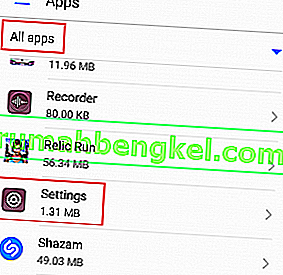
- اضغط على التخزين وضرب بيانات واضحة وتأكيد بالنقر حذف .
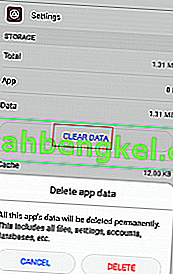
- ارجع إلى قائمة الإعدادات وتحقق لمعرفة ما إذا كانت خيارات المطور قد اختفت. إذا كان لا يزال موجودًا ، فأعد تشغيل هاتفك وتحقق مرة أخرى.
إذا كان الإدخال لا يزال مرئيًا ، فانتقل إلى الطريقة النهائية.
الطريقة الثالثة: إجراء إعادة ضبط المصنع
إذا لم تنجح الطريقة المذكورة أعلاه ، فربما أكون على حق عندما أقول إن لديك طراز Samsung S. إذا كنت يائسًا بدرجة كافية للتخلص من خيارات المطور ، فإن إعادة تعيين بيانات المصنع هي خيارك الوحيد.
ضع في اعتبارك أن الإجراء التالي سيؤدي إلى محو جميع البيانات الشخصية وبيانات التطبيق غير الموجودة على بطاقة SD الخاصة بك. يتضمن ذلك جهات الاتصال والصور ومقاطع الفيديو والموسيقى وأي أنواع أخرى من الملفات. قبل متابعة العملية برمتها ، أحثك على التفكير في عمل نسخة احتياطية لتجنب فقدان البيانات غير الضروري. إليك ما عليك القيام به:
- اذهب إلى الإعدادات> الإعدادات المتقدمة> النسخ الاحتياطي وإعادة التعيين. على Samsung وإصدارات Android الأخرى ، المسار الصحيح هو الإعدادات> المزيد (عام)> النسخ الاحتياطي وإعادة التعيين .
- تأكد من تحديد المربع الموجود بجوار النسخ الاحتياطي لبياناتي.
- اضغط على إعادة ضبط بيانات المصنع .

- اضغط على إعادة ضبط الجهاز وقم بالتأكيد مرة أخرى عندما يُطلب منك ذلك.
- انتظر حتى تكتمل العملية. لن تستغرق العملية بأكملها أكثر من 10 دقائق. سيتم إعادة تشغيل جهاز Android الخاص بك في نهايته.
- بعد إعادة تهيئة جهازك ، انتقل إلى الإعدادات وانتقل إلى أسفل. سيتم إخفاء خيارات المطور .